
【スマホ/PC】LINEがアップデートできない原因&対処法!
Contents[OPEN]
登録アカウントでサインインしているかチェック
iPhoneでLINEを使用している時に起こるのが、LINEをインストールした時のApple IDとアップデートをする時のApple IDが違うことが原因でLINEをアップデートできないという状況です。
対処法としては、LINEをインストールした時と同じApple IDでログインし直してからアップデートするようにしてください。
Apple IDの変更の仕方
まずはAppleの公式サイトを開きましょう。
「Apple IDを管理」を選択し、画面が表示されたら現在利用しているApple IDとパスワードを入力しましょう。
続いてセキュリティ質問が表示されるので、その答えを入力し画面が切り替わったら「アカウント」を選択します。
アカウントが表示されたら「メールアドレスを編集」を押して新しいメールアドレスを入力してください。
その後、新しいメールアドレスに届いた認証コードを入力したら完了です。
端末を再起動させる
スマホの端末を再起動することで、LINEがアップデートできないという問題が解決する場合もあります。
スマホを再起動させるということは、今起動している不要なアプリを一度シャットダウンすることができるんです。
どうしてもLINEがアップデートできない場合には、リセットさせる意味を込めて一度再起動を試してみてください。
容量を軽くしてみる
LINEをアップデートするということは、それだけ容量が大きくなることを意味しています。
容量が大きくなってしまったがためにLINEをアップデートできないということもあるので、端末の容量を軽くするということを試してみましょう。
iPhoneの容量を軽くする方法
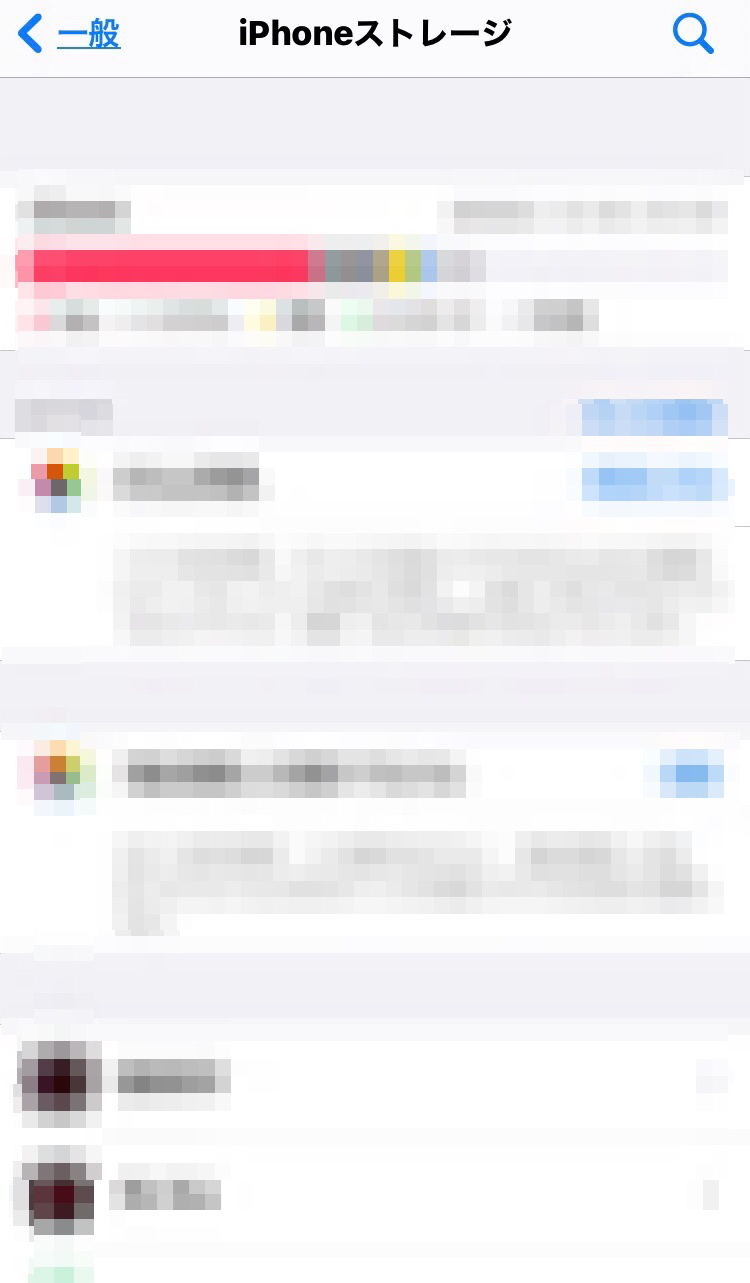
iPhoneでスマホの容量を軽くする方法は、まずは使っていない&これからも使う予定がないアプリを消しましょう。それだけでも端末の空き容量は増えます。
画像と動画はストレージを最も消費するので、アプリを消してもストレージが足りない場合は不要な動画を削除しましょう。
また、必要でなければLivePhotosもオフにしておくと、多少ですがストレージが増えるんです。
そして、ついつい忘れがちですがギャラリーにある「最近削除した項目」を完全に消去することも大切です。
Androidの容量を軽くする方法
Androidで容量を軽くするには、まず設定画面を開きます。その後ストレージを開いて内部共有ストレージにアクセスします。
ここから不要なアプリや画像、動画などを削除することができるます。
また、キャッシュデータを削除することで不要な容量を開けることができます。
パソコンの容量を軽くする方法
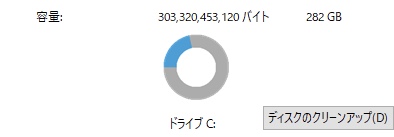
パソコンの容量を軽くするには、Windowsのドライブを開いて左クリックでOSのプロパティを開いてください。
ディスクのクリーンアップやデフラグを行うことでパソコンの容量を軽くすることができます。
また、デフラグツールを使うことでも容量が軽くなる場合があります。
LINE自体の容量を軽くする方法
LINE自体の容量が重くてアップデートができない場合もあります。
そんな時にはLINE自体の容量を軽くしてみましょう。
まずはLINEのトーク履歴を削除しましょう。残しておきたいトーク履歴以外を削除するとデータが整理され、LINEの容量が軽くなることがあります。
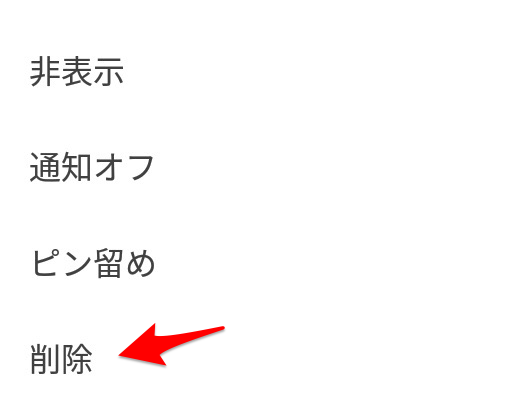
トーク履歴を削除したくない場合には、トークルーム内の不要な箇所のみ削除する方法を使ってみましょう。少し面倒ですが、この方法でも多少は軽くなります。
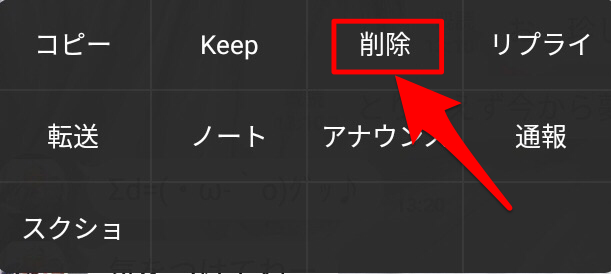
同様に、グループにいくつも入っていると、それだけで容量を圧迫してしまうので不要なグループは抜けるようにしましょう。
また、LINEのアプリ内に保存されている画像や動画が多いと、それでもLINEの容量が大きくなります。こちらもトーク内から削除したり、アルバムやノートの削除も検討してみましょう。
また、keep機能もLINEが重くなる要因の1つなので、使っていない場合はkeep保存したデータを削除してしまいましょう。
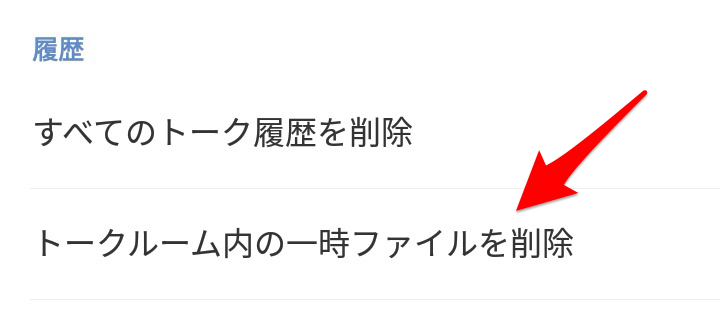
- 不要なトーク履歴は削除する
- グループを抜ける
- 動画像を削除する
- keepを削除する
- 一時ファイルを削除する
- キャッシュをクリアする
LINEのアップデート方法【端末別】
それでは、LINEのアップデート方法を見てみましょう。
もしかしたら、そのやり方が間違っていてアップデートできなかった可能性もあるので、今一度チェックしてみてください。
【LINE】iPhoneでのアップデート方法
App Storeを開いて右上の人型マークをタップし、「利用可能なアップデート」の欄からLINEを見つけて「アップデート」をタップしましょう。アップデートが完了したら「開く」の文字が表示されるので、更新されたLINEを利用することができます。
【LINE】Androidでのアップデート方法

Android版LINEのアップデート方法は、他のアプリのアップデート方法と同じです。
Google Play ストアに接続して左上の三本線をタップして「マイアプリ」を開きます。
アップデートのタブにアップデート可能なアプリの一覧が表示されるので、そこにLINEがあれば隣の更新というボタンをタップすることでアップデートすることができます。